So steuern Sie Ihren PC über Ihr Android -Telefon
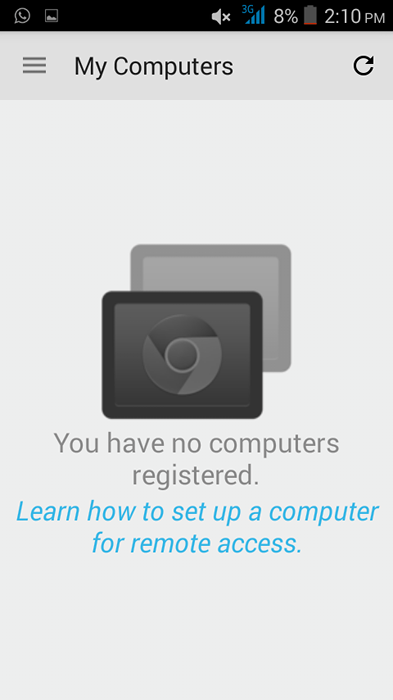
- 1955
- 454
- Susanne Stoutjesdijk
Wussten Sie, dass Sie über Ihr Android -Telefon auf Ihren PC zugreifen können. Hier finden Sie ein vollständiges Schritt -für -Schritt.
Gehen Sie zunächst zum Google Play Store in Ihrem Android -Mobiltelefon und installieren Sie Chrome Remote Desktop von Google Inc.
Nach der Installation, wenn Sie auf die Chrome Remote Desktop Android App auf Ihrem Telefon klicken, werden Ihnen ein Bildschirm wie die unten angegebenen angezeigt.
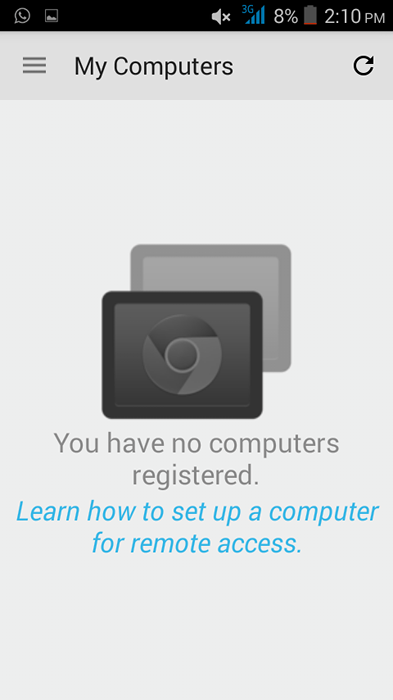 Chrome Remote Desktop Kein registrierter Computer jetzt
Chrome Remote Desktop Kein registrierter Computer jetzt Gehen Sie jetzt zu Ihrem PC. Opne Chrome Browser und Installation von Chrome Remote Desktop Chrome -Erweiterung.
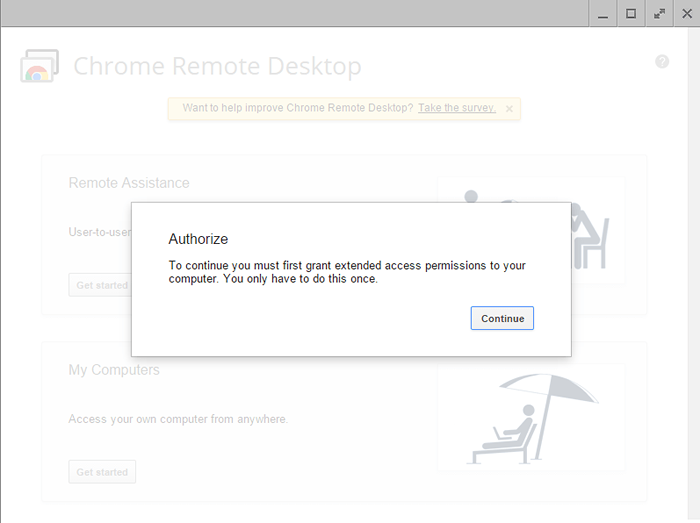 Chrome Remote -Desktop autorisieren
Chrome Remote -Desktop autorisieren Es wird dich dazu bringen Chrom: // Chromsignin/ Buchseite. Melden Sie sich hier mit demselben Google Mail -Konto wie Ihrem Android -Telefon an.
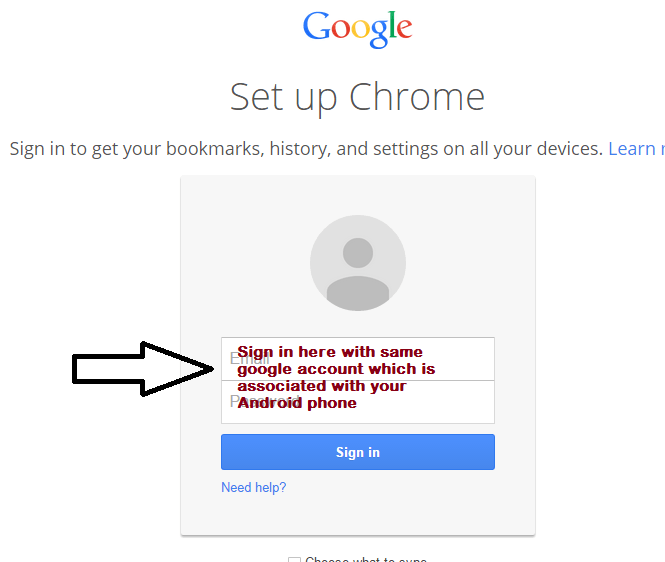
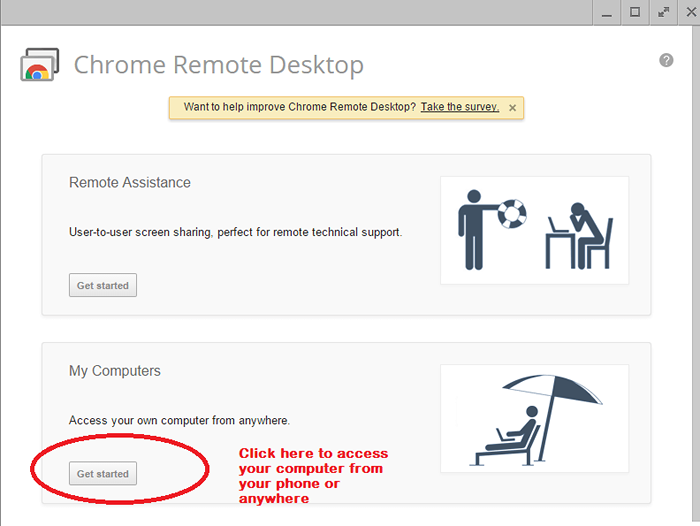
Nachdem Sie darauf geklickt haben, wird eine EXE -Datei heruntergeladen. Installieren Sie das .EXE -Datei, sobald sie heruntergeladen wird. Setzen Sie den Prozess fort.
Sie werden aufgefordert, eine sechsstellige Pin auszuwählen. Dieser sechsstellige Pin ist der gleiche Pin, der als Zugriffstaste für die Kombination mit Ihrem PC erforderlich ist.
Gehen Sie nun zu Ihrem Telefon und klicken Sie erneut auf Chrome Remote -Desktop und Sie finden Ihren Computer dort. Klicken Sie auf Ihr PC -Symbol.
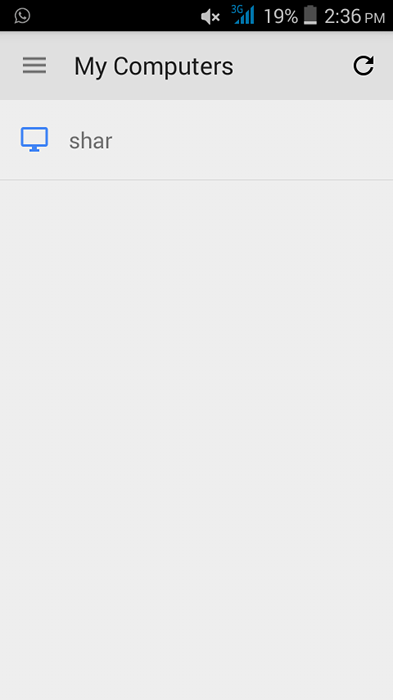
Geben Sie die sechsstellige Taste ein, die Sie kurz zuvor ausgewählt haben.
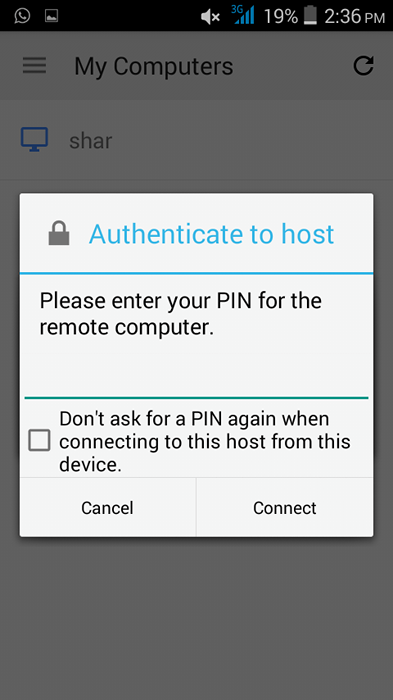
Hurra. Sie verwenden Ihren Computer jetzt über Ihr Telefon.
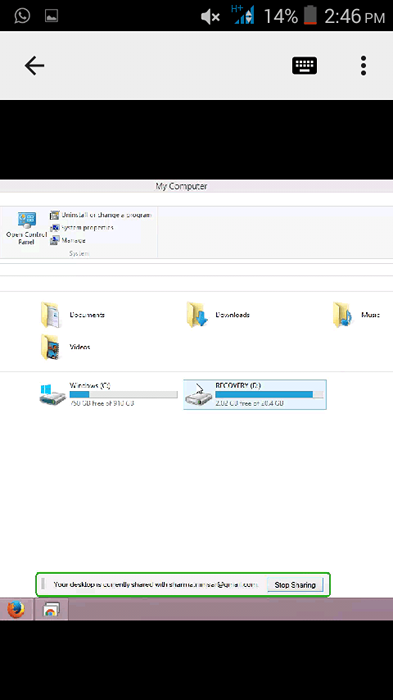
Beachten Sie, dass Sie sowohl über das Internet in Ihrem Telefon als auch über Ihren PC verbunden sein müssen, um dies zu tun. Sie können auch Chrome Remote -Desktop verwenden, um einen PC an einen anderen anzuschließen.
- « RSS -Graffiti ist tot, gibt es Alternativen ?
- Top 42 geheime WhatsApp -Tricks, die Sie nie gekannt haben »

